נקה את המטמון של אפליקציית Discord או עבור למצב חלונות
- Discord היא דרך מצוינת ליצור אינטראקציה עם יקיריכם ולשתף מסך כדי לצפות ביחד בנטפליקס.
- עם זאת, עבור מספר משתמשים, אפליקציית Discord הופכת לשחורה כאשר זרם Netflix מופעל.
- אתה יכול לתקן את זה על ידי ניקוי מטמון הדפדפן או עדכון מנהל ההתקן הגרפי כדי לראות אם זה פותר את הבעיה.

איקסהתקן על ידי לחיצה על הורד את הקובץ
תוכנה זו תתקן שגיאות מחשב נפוצות, תגן עליך מאובדן קבצים, תוכנות זדוניות, כשל חומרה ותייעל את המחשב שלך לביצועים מקסימליים. תקן בעיות במחשב והסר וירוסים כעת ב-3 שלבים פשוטים:
- הורד את Restoro PC Repair Tool שמגיע עם טכנולוגיות פטנט (פטנט זמין כאן).
- נְקִישָׁה התחל סריקה כדי למצוא בעיות של Windows שעלולות לגרום לבעיות במחשב.
- נְקִישָׁה תקן הכל כדי לתקן בעיות המשפיעות על האבטחה והביצועים של המחשב שלך.
- Restoro הורד על ידי 0 הקוראים החודש.
האם אתה נתקל בבעיות בדיסקורד בעת הזרמת Netflix? אם כן, אתה לא לבד, מכיוון שתראה דיווחים ושאילתות משתמשים מרובים לגבי Discord המציג מסך שחור בזרם Netflix. זה יכול להיות מתסכל כי זה יכול להרוס
זמן השיתוף של מסך Netflix אולי תכננת עם יקיריכם.המדריך הזה ייתן לך חבורה של פתרונות, יחד עם הסיבה לכך שמסך הדיסקורד הופך לשחור כשאתה מזרים את Netflix. נטפליקס ודיסקורד חברו יחד כדי לאפשר שיתוף מסך ללא בעיות, אבל שום דבר לא מושלם. למרבה המזל, המדריך הזה כאן כדי לעזור לך.
מדוע מסך הדיסקורד הופך לשחור במהלך זרם נטפליקס?
לאחר מחקר מסוים, מצאנו את הסיבות הנפוצות ביותר לכך שמסך הדיסקורד יכול להשתחרר במהלך זרם נטפליקס או שדיסקורד לא מזרם את נטפליקס לחלוטין.
- אפליקציית Discord לא מעודכנת: עליך לוודא שאתה מפעיל את הגרסה העדכנית ביותר של אפליקציית Discord, מכיוון שבגרסה הקודמת עשוי להיות באג הקשור לבעיה.
- האצת חומרה מופעלת: כאשר אין לך GPU התומך בהאצת חומרה, הפעלתו תשאיר את מסך ה-Discord שחור.
- מצב מסך מלא גורם לבעיה: דווח כי מעבר למצב מסך מלא מוביל לעתים קרובות למסך שחור בעת שיתוף מסך.
- הרחבות גורמות להתנגשות: יש סיכוי שהכנפיים בדפדפן שלך קוטעות את השירות או התכונה של Discord, מה שגורם למסך להשחיר.
- דרייבר גרפי מיושן: מנהל ההתקן הגרפי במחשב האישי שלך ייתכן שלא פועלת את הגרסה העדכנית ביותר.
- קבצי מטמון Discord ונתוני אפליקציה גורמים לבעיות: Discord אוספת נתונים ברקע כדי לפתוח את הערוצים שבהם אתה מבקר לעתים קרובות ולשמור את ההגדרות המותאמות אישית שלך במהירות. עם זאת, זה יכול להוביל למסך שחור במהלך זרם Netflix ב-Discord.
כיצד אוכל לתקן את בעיית המסך השחור של Discord במהלך זרם Netflix?
- מדוע מסך הדיסקורד הופך לשחור במהלך זרם נטפליקס?
- כיצד אוכל לתקן את בעיית המסך השחור של Discord במהלך זרם Netflix?
- 1. השבת את האצת החומרה
- 1.1 באפליקציית Discord
- 1.2 במחשב Windows שלך
- 1.3 בדפדפן שלך
- 2. עדכן את מנהל ההתקן הגרפי
- 3. נקה את המטמון של הדפדפן
- 3.1 גוגל כרום
- 3.2 מוזילה פיירפוקס
- 4. השבת תוספי דפדפן
- 5. השבת כל VPN
- 6. שנה את הגדרות הווידאו של דיסקורד
- 7. עבור למצב חלונות
- 8. נקה את המטמון של אפליקציית Discord
1. השבת את האצת החומרה
1.1 באפליקציית Discord
- הפעל את מַחֲלוֹקֶת אפליקציה.
- הקלק על ה סמל גלגל השיניים בחלק העליון כדי לפתוח הגדרות ליד הפרופיל שלך.
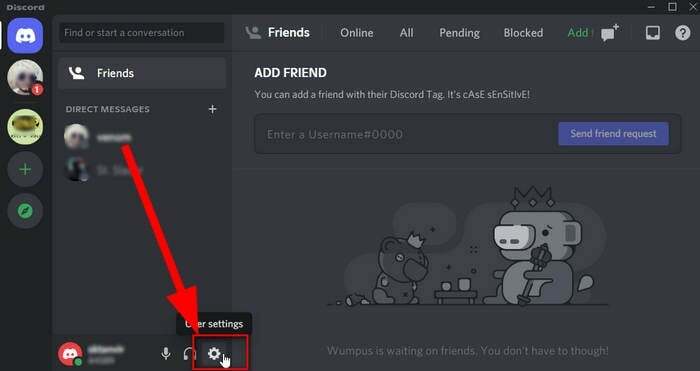
- בחר מִתקַדֵם מהחלונית השמאלית.
-
כבה את האצת חומרה.
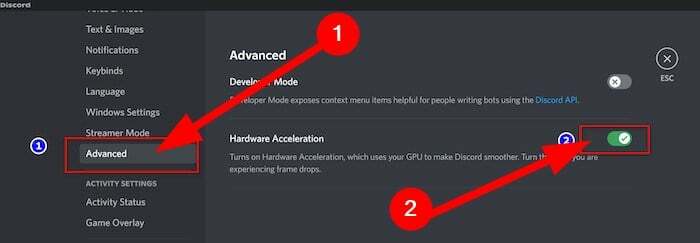
- נְקִישָׁה בסדר כדי לאשר.
אפליקציית Discord שלך תופעל מחדש באופן אוטומטי. כעת, אתה יכול לנסות זרם של Netflix ולראות אם זה פותר את הבעיה או לא.
1.2 במחשב Windows שלך
- הקש על לנצח + אני מפתחות לפתיחה הגדרות.
- לחץ על לְהַצִיג.

- לחץ על גרָפִיקָה.
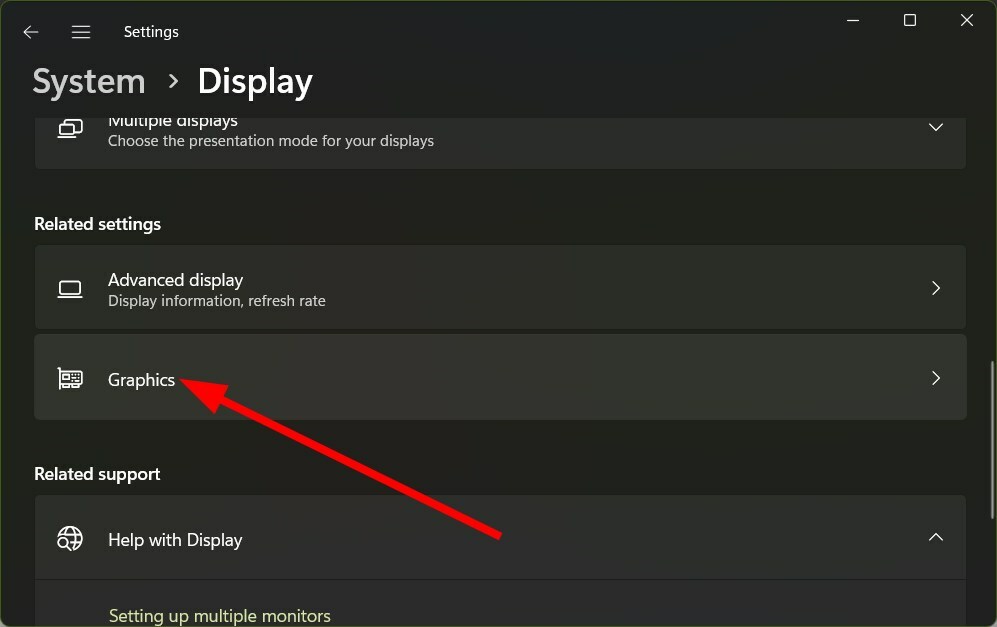
- לחץ על שנה את הגדרות ברירת המחדל של גרפיקה קישור.

- כבה את תזמון GPU מואץ בחומרה.
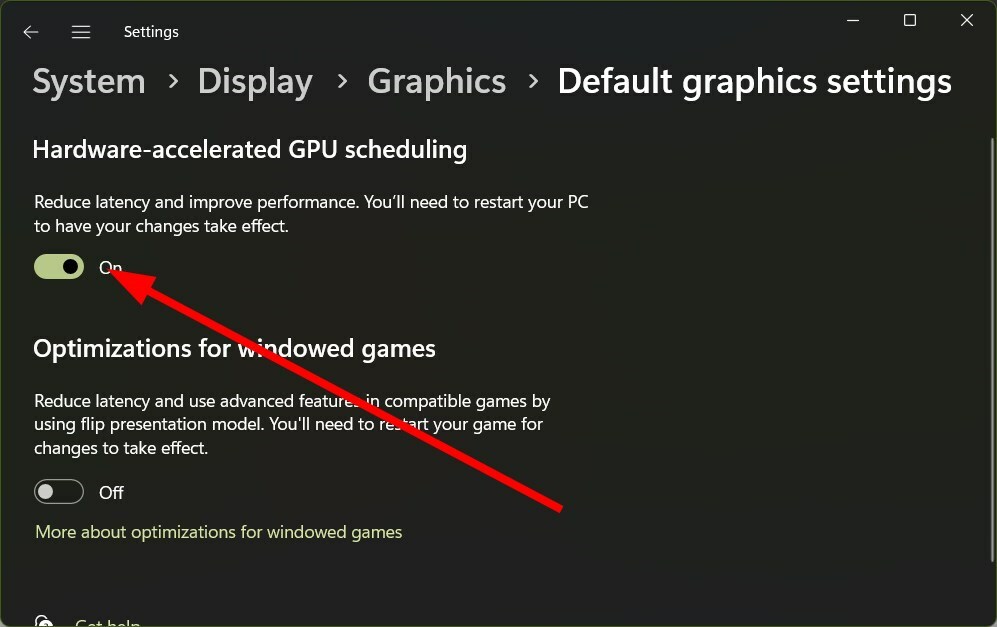
1.3 בדפדפן שלך
- לְהַשִׁיק גוגל כרום.
- הקלק על ה 3 נקודות סמל.
- לחץ על הגדרות.
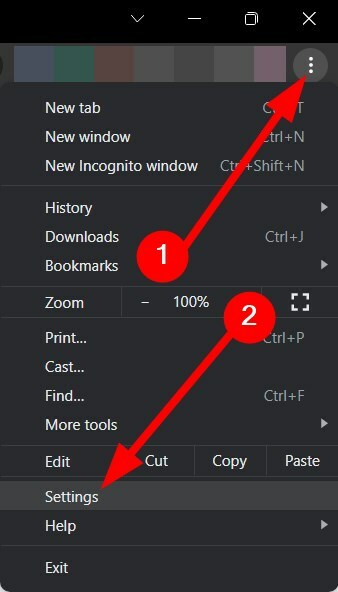
- לחץ על מערכת מהחלונית השמאלית.
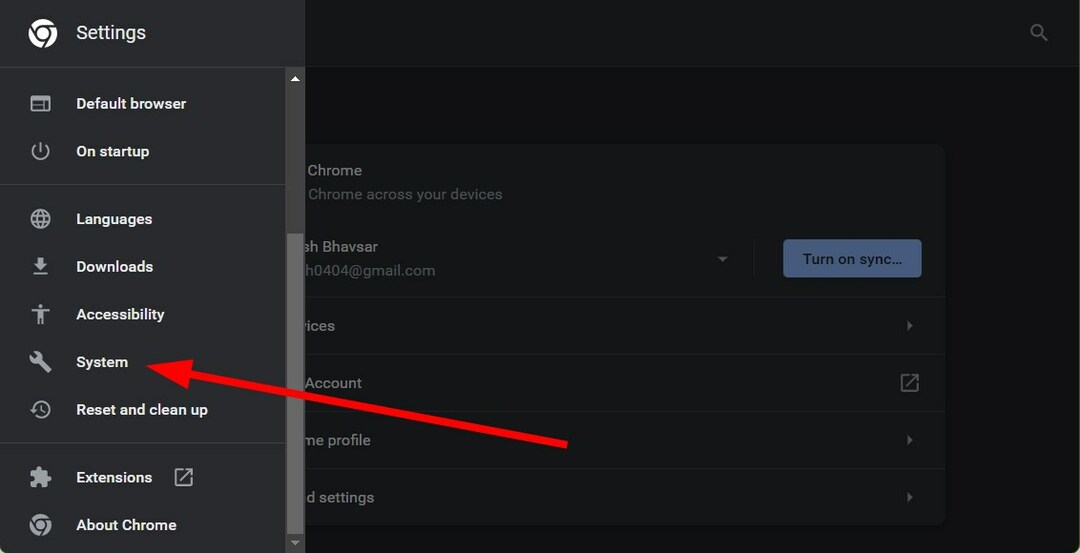
- כבה השתמש בהאצת חומרה כשניתן.
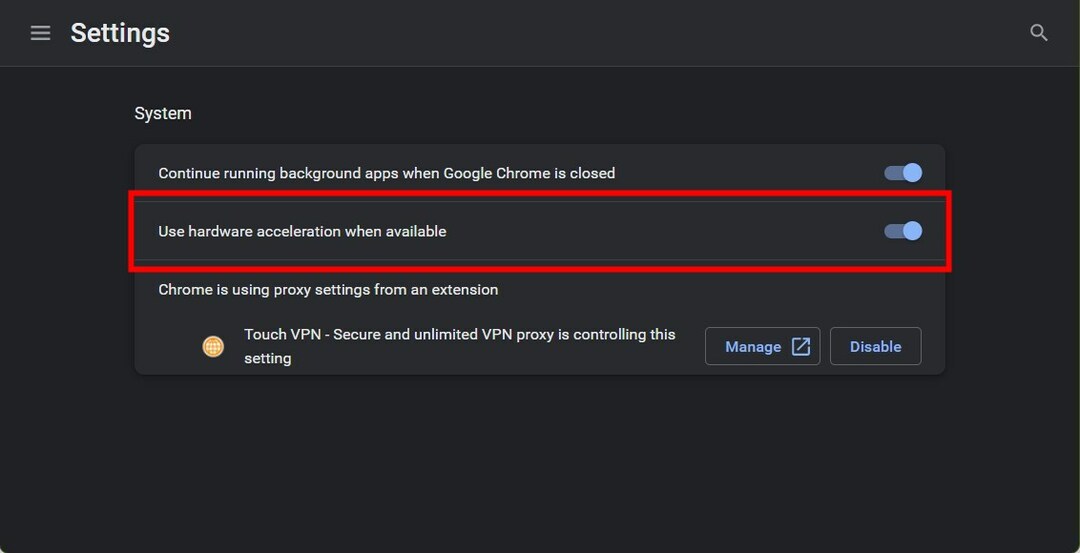
כיבוי האצת החומרה לא תאלץ את ה-GPU לשפר את ביצועי המחשב. לעתים קרובות זו הסיבה שמסך הדיסקורד הופך לשחור כשאתה מזרם את Netflix.
- Discord Waiting Point: מה זה ואיך לתקן את זה
- נראה שדיסקורד התרסק באופן בלתי צפוי [תיקון שגיאה]
- כיצד להסיר לחלוטין את BetterDiscord [צעדים מהירים]
- בוט של Discord Music בפיגור: 4 דרכים קלות לתקן את זה לצמיתות
2. עדכן את מנהל ההתקן הגרפי
- פתח את ה הַתחָלָה תפריט על ידי לחיצה על לנצח לַחְצָן.
- לִפְתוֹחַ מנהל התקן.

- הרחב את ה מתאמי תצוגה סָעִיף.
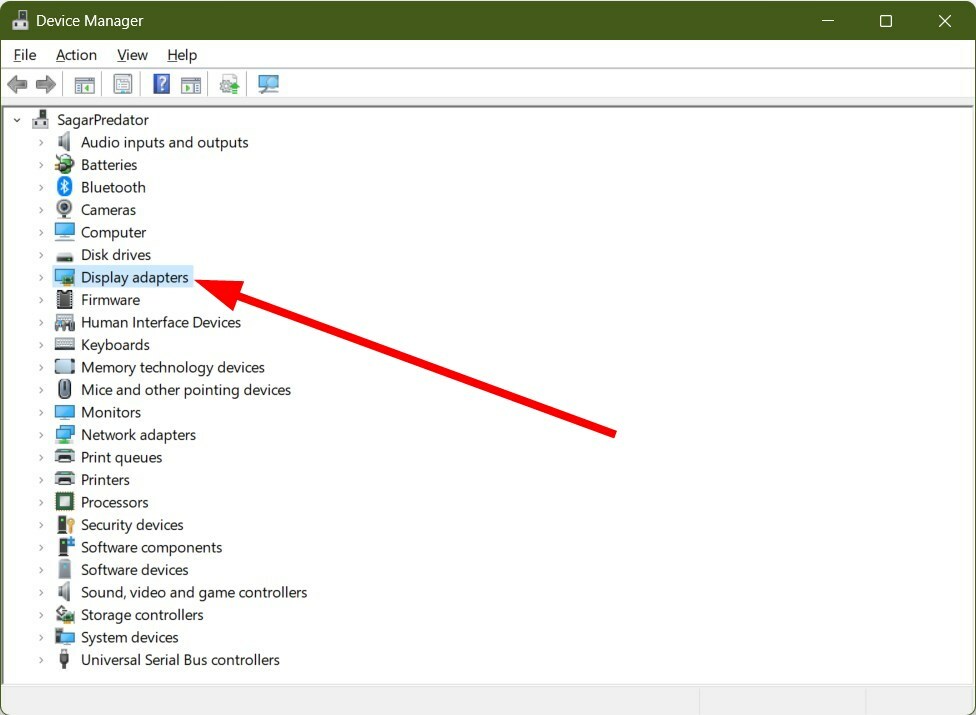
- לחץ לחיצה ימנית על כרטיס המסך שלך ובחר עדכן דרייבר.
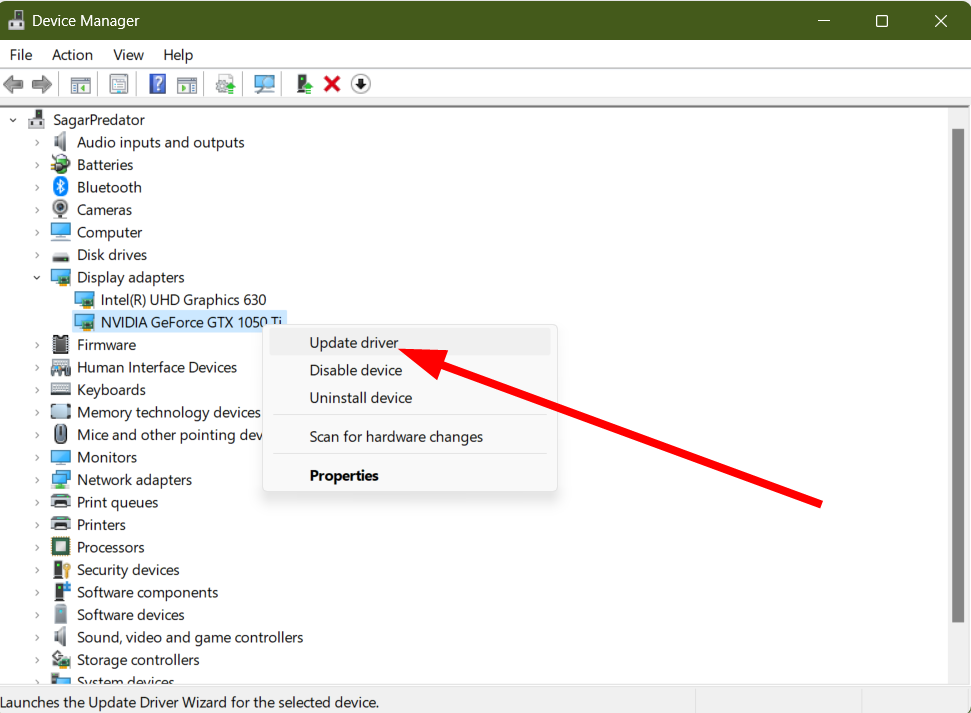
- לחץ על חפש אוטומטית מנהלי התקנים.

- עקוב אחר ההנחיות שעל המסך כדי להתקין את מנהל ההתקן הגרפי העדכני ביותר במחשב האישי שלך.
- איתחול המחשב האישי שלך.
זוהי הדרך הרגילה לעדכן את הגרפיקה או מנהלי התקנים אחרים במחשב האישי שלך. עם זאת, זה יכול להיות מעייף אם תעדכן את כל מנהלי ההתקן במחשב שלך מכיוון שזה מחייב אותך לבצע את אותם השלבים עבור כל מנהלי ההתקנים.
כדי להקל על התהליך, אנו ממליצים להשתמש בכלי צד שלישי בשם DriverFix. שימוש ב-DriverFix לא רק יכול לעדכן מנהלי התקנים במחשב, אלא הוא יכול לעזור לך תזמן סריקות מנהלי התקנים כדי לשמור אותם מעודכנים כל הזמן, צור גיבויים של מנהלי התקנים, השתמש במנהל ההורדות היעיל שלו ועוד הרבה יותר.

DriverFix
אתה צריך לעדכן את מנהלי ההתקן שלך בכל עת, ו-DriverFix גם יהפוך את המחשב שלך למהיר יותר!
3. נקה את המטמון של הדפדפן
3.1 גוגל כרום
- לִפְתוֹחַ גוגל כרום.
- הקלק על ה 3 נקודות סמל התפריט.
- בחר הגדרות.
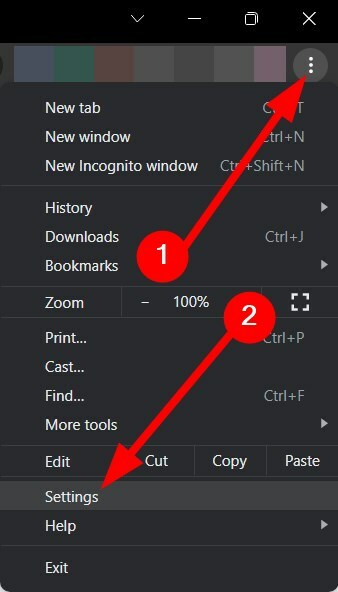
- לחץ על פרטיות ואבטחה.
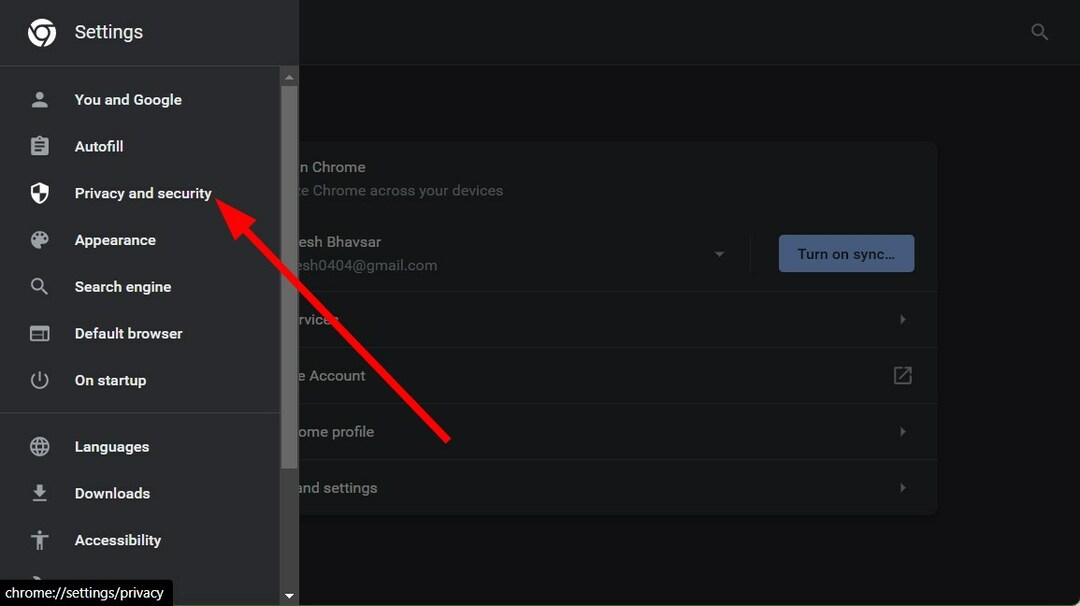
- בחר נקה נתוני גלישה.
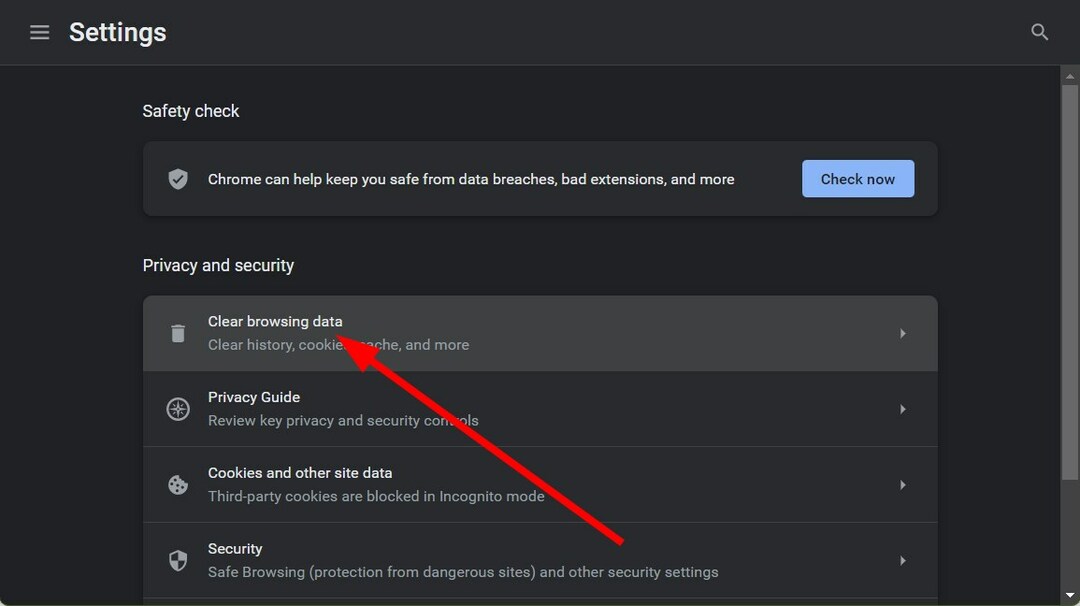
- סמן את התיבות עבור קובצי Cookie ונתוני אתר אחרים ו תמונות וקבצים בקובץ שמור אפשרויות.

- הקלק על ה נקה נתונים לַחְצָן.
3.2 מוזילה פיירפוקס
- הקלק על ה 3 שורות סמל.
- בחר הגדרות מהתפריט הנפתח.

- הקלק על ה פרטיות ואבטחה כפתור משמאל.

- תחת קובצי Cookie ונתוני אתר סעיף, לחץ על נקה נתונים לַחְצָן.
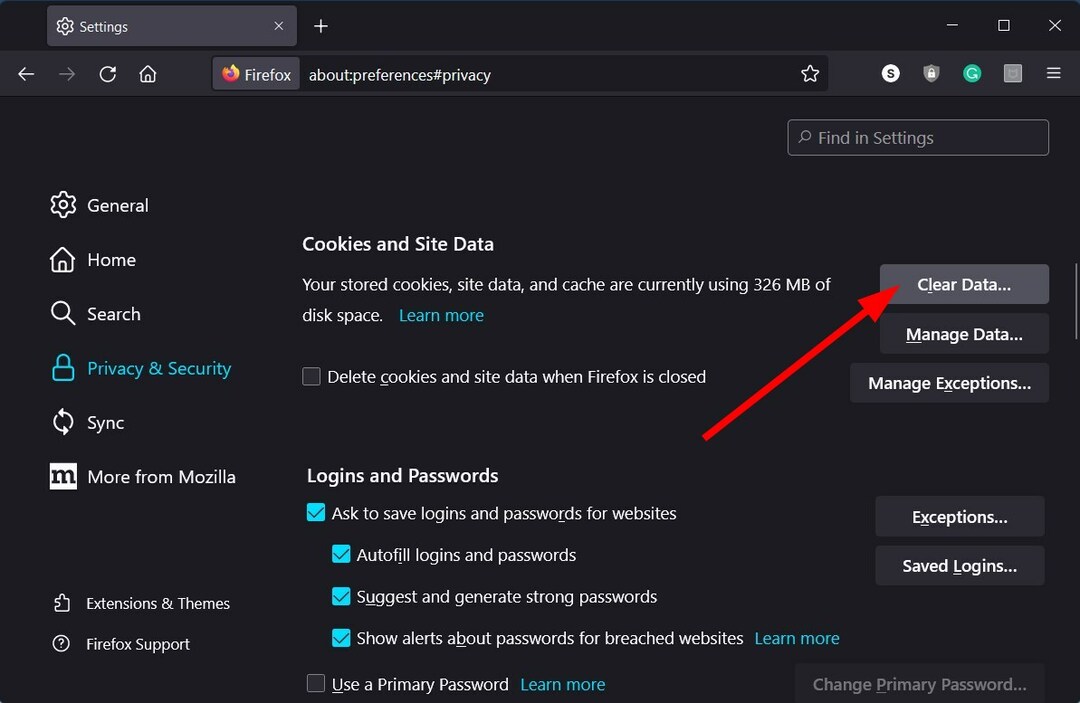
- סמן את התיבות עבור עוגיות, נתוני אתר, ו תוכן אינטרנט שמור אפשרויות.
- הקלק על ה ברור לַחְצָן.
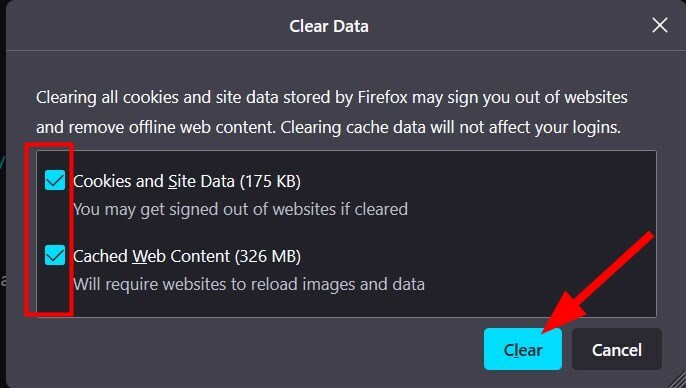
קבצי מטמון מאחסנים את כל ההגדרות המותאמות אישית שלך עבור אתרי האינטרנט או יישומי האינטרנט שבהם אתה משתמש בדפדפן. אם משהו קורה לקבצי המטמון האלה, זה יכול להפעיל מספר בעיות.
לכן עדיף לנקות את המטמון של הדפדפן לעיתים קרובות ולבדוק אם זה פותר את הבעיה. אתה יכול גם לעבור לדפדפן אחר ולראות אם זה פותר את הבעיה, מכיוון שהשגיאה יכולה להיות קשורה לדפדפן מסוים.
טיפ מומחה:
ממומן
קשה להתמודד עם בעיות מסוימות במחשב, במיוחד כשמדובר במאגרים פגומים או קבצי Windows חסרים. אם אתה נתקל בבעיות בתיקון שגיאה, ייתכן שהמערכת שלך שבורה חלקית.
אנו ממליצים להתקין את Restoro, כלי שיסרוק את המכשיר שלך ויזהה מה התקלה.
לחץ כאן כדי להוריד ולהתחיל לתקן.
יש לנו רשימה של כמה מהדפדפנים הטובים ביותר אתה יכול להתקין במחשב האישי שלך וליהנות מכמה תכונות נהדרות דרך הדפדפן שבו אתה כבר משתמש.
4. השבת תוספי דפדפן
- לְהַשִׁיק גוגל כרום.
- הקלק על ה 3 נקודות סמל.
- בחר הגדרות.
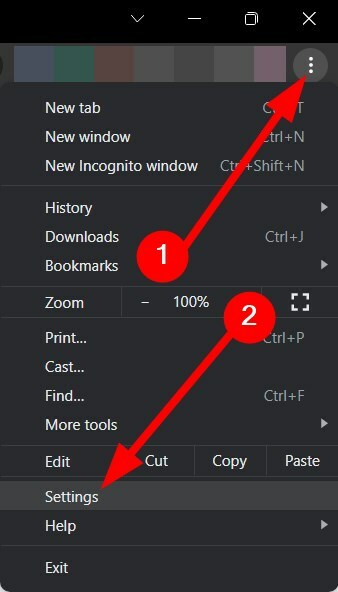
- לחץ על סיומת.
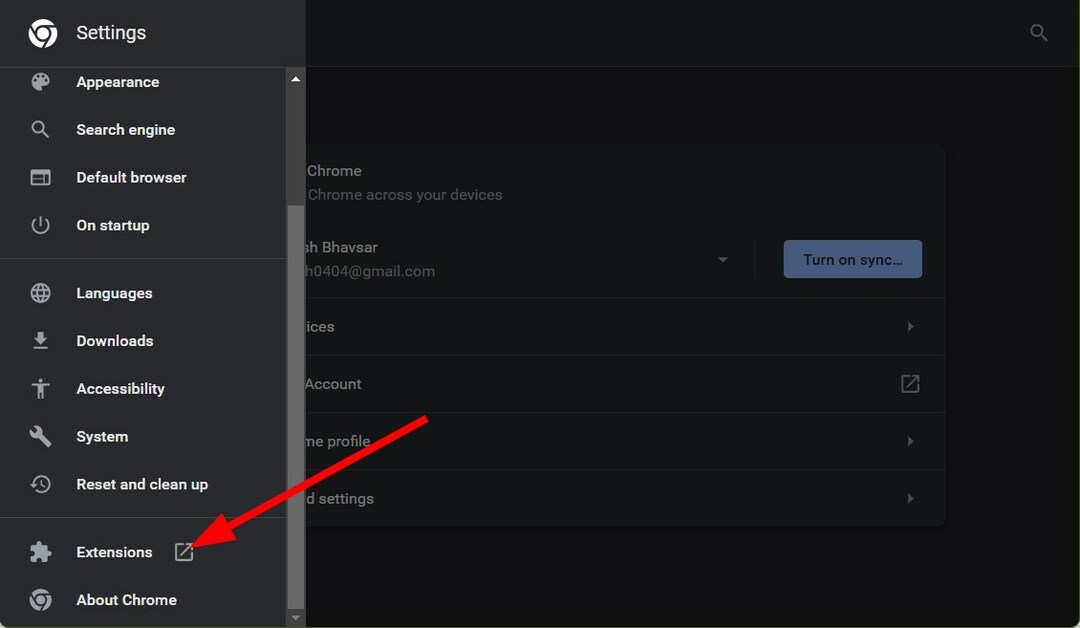
-
כבה כל ההרחבות אחת אחת.

יש סיכוי שהתוסף של צד שלישי שהתקנת בדפדפן שלך גורם לבעיה ועלול להתנגש עם Discord.
5. השבת כל VPN
VPN או רשת פרוקסי וירטואלית מאפשרת לך להציג תוכן או אתרי אינטרנט מוגבלים גיאוגרפיים. אם אתה מבולבל באיזה VPN להשתמש, אנו מציעים לך לבדוק המדריך שלנו, המפרט כמה מה-VPNs הטובים ביותר אתה יכול לנסות במחשב שלך.
עם זאת, אם אתה נתקל במסך שחור של Discord במהלך זרם Netflix, אנו מציעים לך להשבית את ה-VPN ולבדוק אם זה פותר את הבעיה.
6. שנה את הגדרות הווידאו של דיסקורד
- פתח את אפליקציית Discord.
- לחץ על סמל גלגל השיניים בחלק העליון כדי לפתוח את ההגדרות לצד הפרופיל שלך.
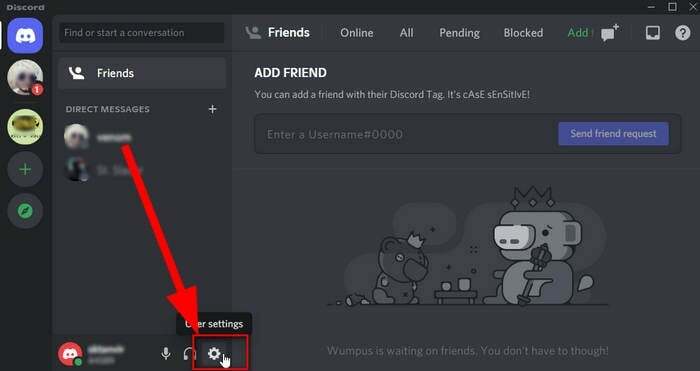
- לחץ על קטע קול ווידאו בחלונית השמאלית.

- תחת הקטע Video Codec, כבה את OpenH264 Video Codec המסופק על ידי Cisco Systems, Inc. ואפשרויות האצת חומרה H.264.

- גלול למטה ומתחת ל שיתוף מסך בקטע, הפעל את השתמש בטכנולוגיה העדכנית ביותר שלנו כדי לצלם את המסך שלך אוֹפְּצִיָה.

- הפעל זרם של Netflix ובדוק אם זה פותר את הבעיה או לא.
7. עבור למצב חלונות
Discord מאפשר לך להיכנס למצב מסך מלא על ידי לחיצה על מקשי Ctrl + Shift + F. אתה יכול ללחוץ על המקשים הכפולים כדי לצאת ממצב מסך מלא ולשים את Discord במצב חלונות.
8. נקה את המטמון של אפליקציית Discord
- ללחוץ לנצח + ר מפתחות לפתיחת לָרוּץ דו שיח.
-
סוּג %appdata% ולחץ להיכנס.
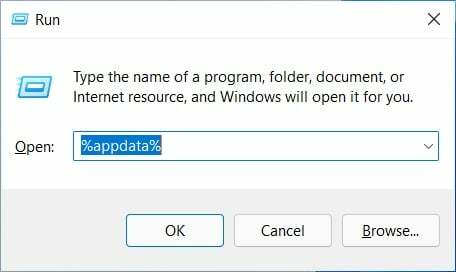
- אתר את מַחֲלוֹקֶת תיקיה ו לִפְתוֹחַ זה.
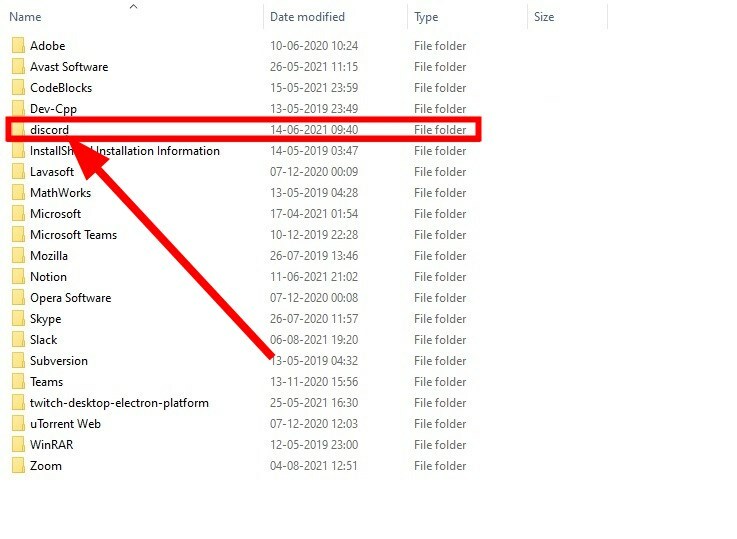
- פתח את ה מטמון תיקייה.
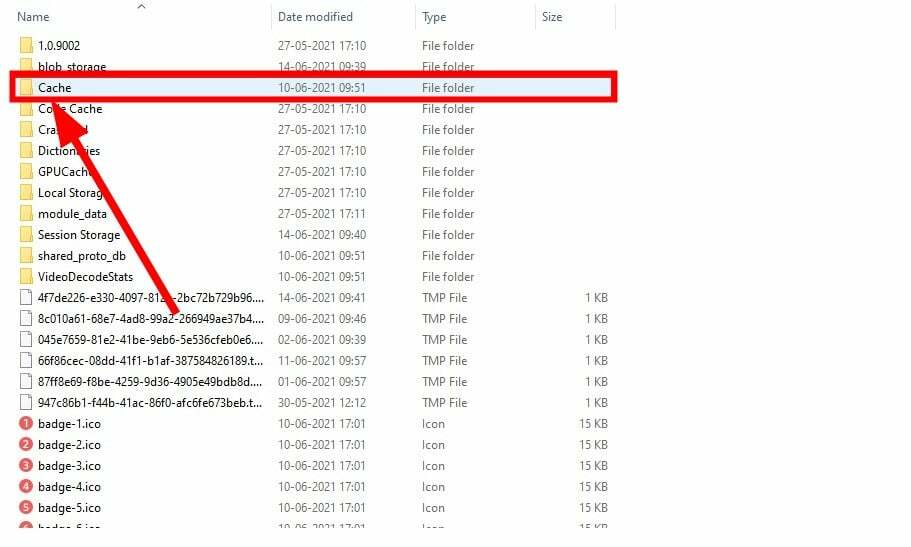
- ללחוץ Ctrl + א כדי לבחור את כל הקבצים ולחץ על לִמְחוֹק לַחְצָן.
עליך לנקות את מטמון האפליקציה לעתים קרובות כאשר אתה משנה את הגדרות האפליקציה מספר פעמים לפי הנוחות שלך, ואם זה פגום, זה עלול לגרום לבעיות שונות במחשב שלך אם ההגדרות אינן תואמות לאלה של המטמון המאוחסן קבצים.
זה זה מאיתנו במדריך הזה. אם אתה מקבל א קול רובוט בדיסקורד, אתה יכול לעיין במדריך שלנו ולתקן אותו תוך זמן קצר.
מספר משתמשים דיווחו כי רשימת החברים של Discord לא נטענת, אז אנו ממליצים לך לעיין במדריך שלנו כדי לתקן את זה. יש לנו גם חבורה של פתרונות שיעזרו לך לשפר קריסות משחקים בזמן סטרימינג בדיסקורד, וגם כמה שיטות לתיקון מיקרופון דיסקורד לא עובד.
מחלוקת יכולה לעתים קרובות התנהגות לא נכונה והתוצאה של שימוש גבוה במעבד. אתה יכול לתקן את זה במהירות על ידי ביצוע הפתרונות במדריך שלנו.
ספר לנו בהערות למטה איזה אחד מהפתרונות לעיל עזר לך לפתור את בעיית המסך השחור של Discord במהלך זרם Netflix.
עדיין יש בעיות? תקן אותם עם הכלי הזה:
ממומן
אם העצות לעיל לא פתרו את הבעיה שלך, המחשב שלך עלול להיתקל בבעיות Windows עמוקות יותר. אנחנו ממליצים הורדת כלי תיקון מחשב זה (מדורג נהדר ב-TrustPilot.com) כדי לטפל בהם בקלות. לאחר ההתקנה, פשוט לחץ על התחל סריקה לחצן ולאחר מכן לחץ על תקן הכל.
![תיקון: מחליף קולי Clownfish לא עובד [מדריך דיסקורד]](/f/a109203b142129dba914ef9521e834d7.webp?width=300&height=460)

